Eagle DRCの設定方法
DRCとは
配線間の間隔など基板製造のデザインルールを守ってボードが設計されているかチェックする機能のことです。
基板を発注する際には、その会社の設定ルールを適用する必要があります。私は、ELECROWさんを利用しているので、そちらのルールを適用しています。
DRCの設定
DRCの設定メニュー
DRCのメニューを表示して、デザイン・ルール・チェックを開始するには、ボード図ウインドウの左下の”DRC”ボタンをクリックします。

DRCの設定メニューが表示されます
DRCの設定説明
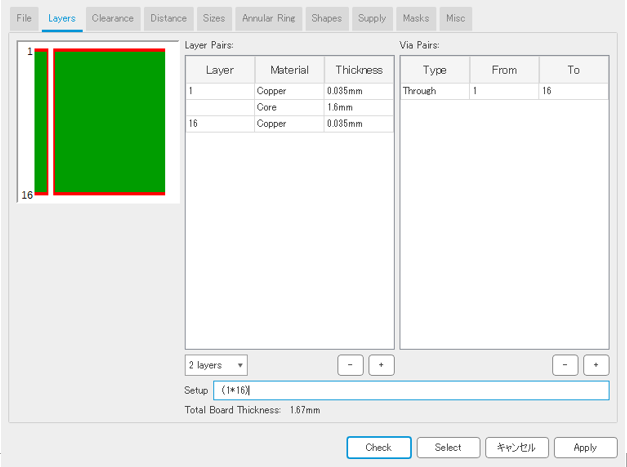
1「File」タブ
このタブでは下記の操作を行います。
①デザインルールの保存
②デザインルールの読み込み
ちなみにELECROWにデザインルールがあるので、そちらで注文をする場合は、設定せずに、②のLoadを実行すると、設定が反映されます。
リンク先はこちらから
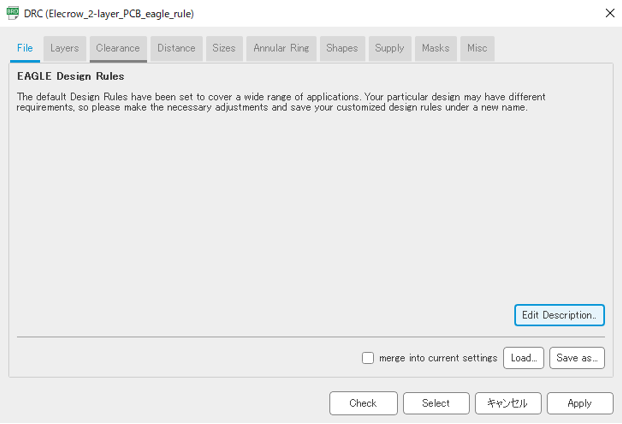
2「Layer」タブ
このタブでは、下記画像を見ながら設定をしていきます。
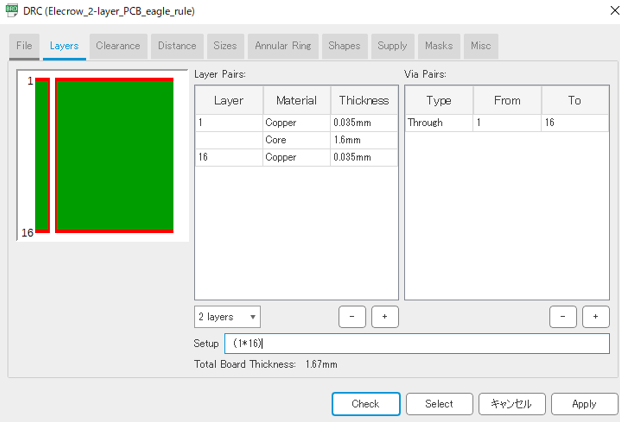
3「Clearance」タブ
このタブでは、下記画像を見ながら配線間や配線パッド間の間隔などのルールを設定します。
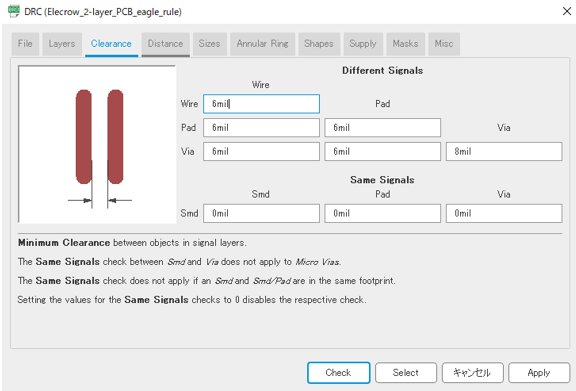
4「Distance」タブ
このタブでは、下記画像を見ながら配線と基板外周間やドリル穴等の距離ルールを設定します。
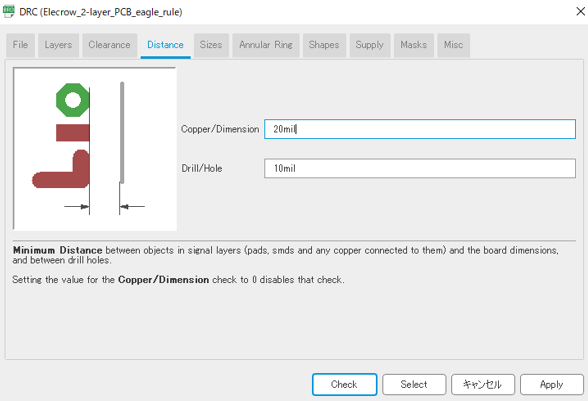
5「Sizes」タブ このタブでは、下記画像を見ながら最小配線幅や最小のドリル穴径等を設定します。
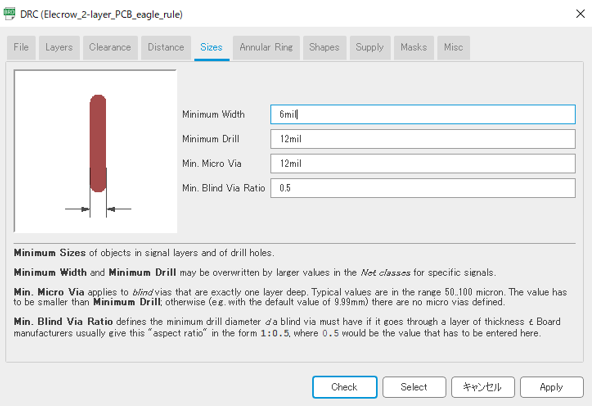
6「Masks」タブ このタブでは、下記画像を見ながソルダーマスクやレジストマスク関連の設定を行います。

DRCの実行
全ての設定が終了したら、「Check」ボタンをクリックします。
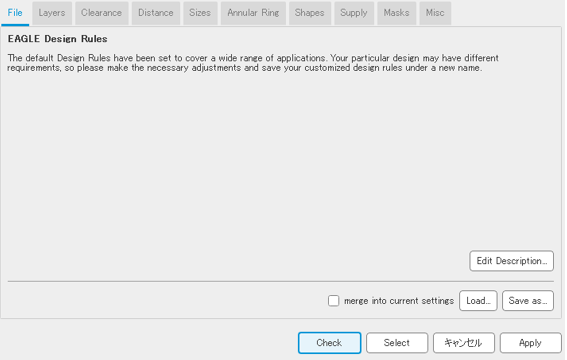
エラーがない場合
No errors という表示されます。このように表示されれば問題ありません。
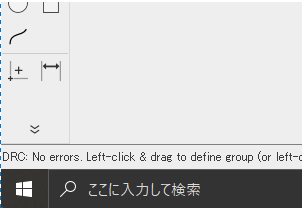
エラーがある場合
ボードにエラー箇所が表示されます。エラーが無くなるまで修正します。
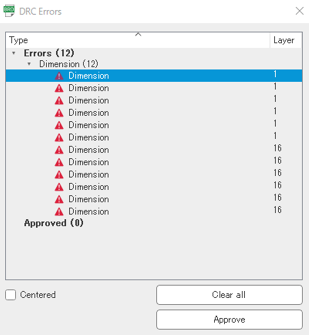
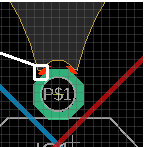


“Eagle DRCの設定方法” に対して1件のコメントがあります。